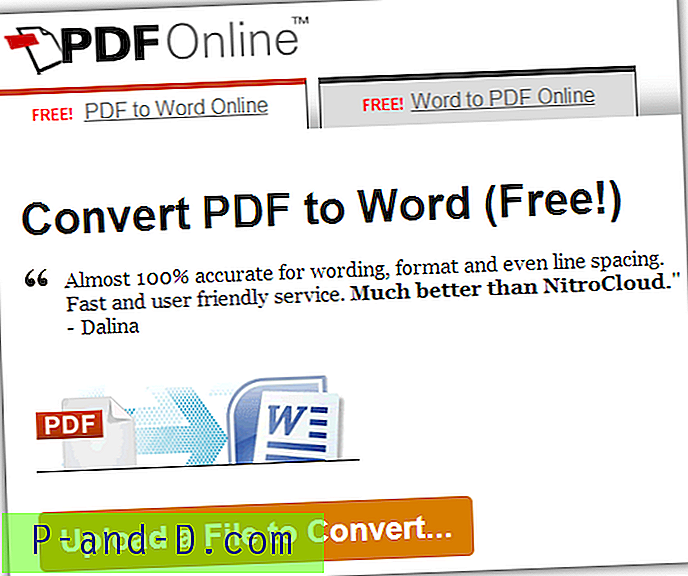سيعرف أي شخص يستخدم مستكشف ملفات Windows أن هناك بعض الأوضاع المختلفة لعرض الملفات. يمكن عرضها بشكل فعال كقوائم أو قوائم مفصلة أو مربعات أو رموز مختلفة الحجم. عندما يتم عرض بعض الصور وملفات الفيديو على أنها أيقونات ، فبدلاً من رمز نوع ملف عام ، سترى صورة معاينة مصغرة من محتوى الملف. ستصبح الصورة المصغرة للفيديو إطارًا ثابتًا يتم التقاطها بشكل عشوائي من بداية الفيديو تقريبًا.
ازداد دعم عرض الصور المصغرة للفيديو مع كل إصدار جديد لنظام التشغيل Windows حيث يتم دمج تنسيقات الفيديو الجديدة بشكل افتراضي. يمكن لـ Windows 10 عرض الصور المصغرة Matroska (MKV) كمعيار قياسي ودعم MP4 أفضل على الرغم من استمرار وجود العديد من تنسيقات الفيديو التي لا يدعمها أي إصدار من Windows. إذا لم يكن التنسيق مدعومًا ، فستكون الصورة المصغرة رمزًا قياسيًا لنوع الملف هذا أو رمزًا فارغًا.

إذا كنت ترغب في أن يتعرف Windows على جميع تنسيقات الفيديو الإضافية التي لا تعرض صورة معاينة للصور المصغرة ، فيجب مساعدة نظام التشغيل على تحديد التنسيق. لذلك ، ستحتاج إلى برنامج إضافي. نعرض لك هنا بعض الأدوات المخصصة وحزم برامج ترميز الفيديو التي يمكنها إضافة صور معاينة الصور المصغرة لعشرات أنواع الفيديو الإضافية.
1. معاينة وسائل الإعلام
لا تساعدك ميزة Media Preview في عرض الصور المصغرة للعديد من تنسيقات الفيديو فحسب ، بل أيضًا لعدد من تنسيقات الصور والصوت أيضًا. على الرغم من عدم وجود تحديثات منذ عام 2014 ، إلا أنه لا يزال يساعد في سد الفجوات التي خلفها Windows. عدد أنواع الفيديو التي يدعمها هو 46 مثير للإعجاب ويتضمن مشروع شراكة الجيل الثالث 3G ، فيديو صوت معشق ، فيديو فلاش ، فيديو ماتروسكا ، MPEG ، Windows Media ، أدوات ألعاب RAD ، كويك تايم ، RealMedia ، كائن فيديو وفيديو Ogg.
أثناء التثبيت ، يمكنك إلغاء الاشتراك في ملحقات الصور والصوت إذا لم تكن مطلوبة. بعد تثبيت نافذة تكوين معاينة الوسائط ، سوف تنبثق للسماح بتحديد التنسيقات المطلوب تضمينها. ما عليك سوى استخدام تحديد الكل إذا كنت تريد استخدام جميع التنسيقات المدعومة وإدراج الإضافات المخصصة اختياريًا أدناه. استخدم زر الاستعادة لإعادة النظام إلى الإعدادات الافتراضية.
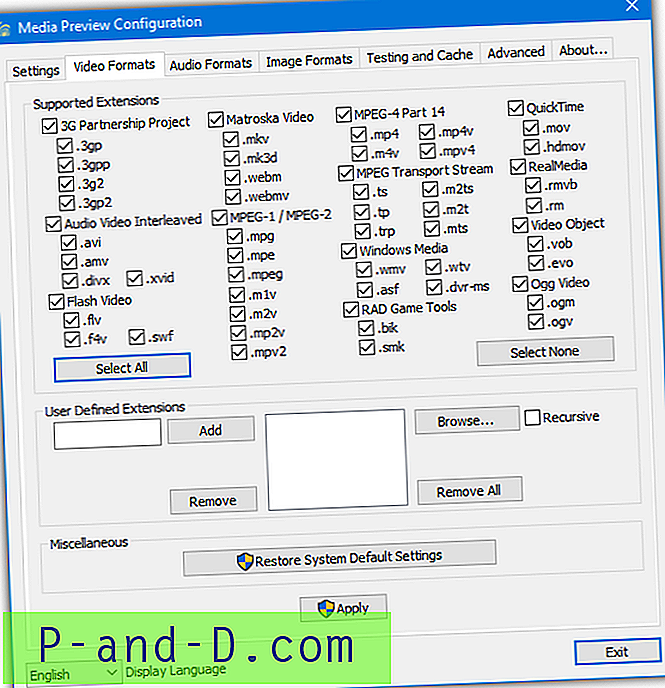
علامة التبويب "الإعدادات" لاختيار جودة الصورة المصغرة. لإنشاء صورة مصغرة أسرع أو لمساعدة كمبيوتر منخفض النهاية ، اضبط الإعداد بشكل أكبر نحو السرعة. يمكنك أيضًا اختيار إزالة بكرة الفيديو أو تراكب الإطار من الصورة المصغرة مما يساعد على اكتساب المزيد من السرعة. إذا لم يتم عرض التراكبات بشكل صحيح في جميع الصور المصغرة ، استخدم زر Fix Settings Thumbnail Type Settings.
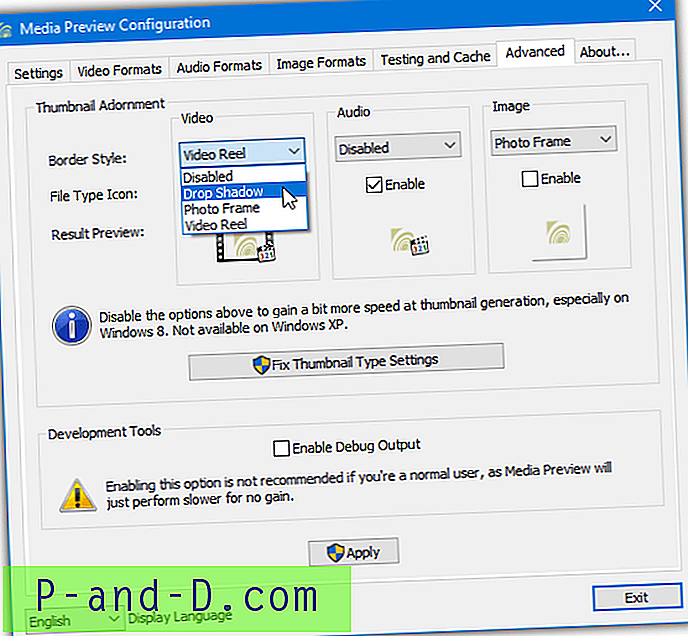
سيحاول Media Preview البحث تلقائيًا عن إطار مناسب في الفيديو لعرضه. يمكنك التحقق من ذلك وما إذا كان النظام يظهر الصورة المصغرة الصحيحة أو يتم تخزينها في ذاكرة التخزين المؤقت باستخدام علامة التبويب اختبار وذاكرة التخزين المؤقت. إذا كان هناك اختلاف بين الصورتين ، فيمكن مسح ذاكرة التخزين المؤقت للصورة المصغرة لإصلاحها. يحتوي خيار Cached vs Generated على خطأ يعرض الصور بالرغم من ذلك.
تنزيل معاينة الوسائط
2. Icaros
Icaros هي أداة مشابهة لـ Media Preview ولكن يتم تحديثها باستمرار ولديها مجموعة ميزات مختلفة قليلاً. يدعم بعض الملفات الصوتية والصور بالإضافة إلى معظم تنسيقات الفيديو مع حوالي 75 امتداد ملف مدعوم في المجموع. يتطلب Icaros أن يعمل .NET Framework 4 حتى يتم تثبيته على نظام التشغيل Windows 7 وأنظمة أقل.
في نهاية عملية التثبيت ، يمكنك ببساطة اختيار تنشيط Icaros ونسيانها على الرغم من دعم تنسيق أكثر اكتمالاً ، حدد خيار تشغيل IcarosConfig. انقر فوق القائمة المنسدلة المعدة مسبقًا في أعلى اليمين وقم بالتغيير من الافتراضي إلى المشترك أو الأكثر شهرة للبرنامج للتعرف على جميع أنواع الملفات التي يمكنهها. انقر في المربع "أنواع الملفات المصغرة" لتحرير قائمة الملحقات أو إضافتها يدويًا.
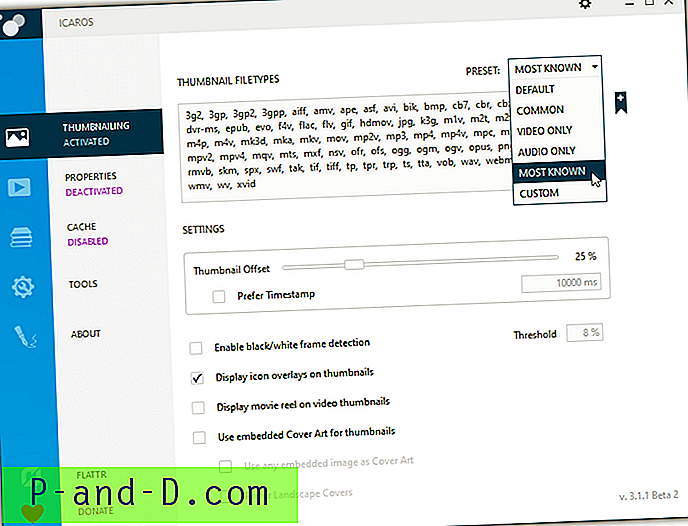
تحتوي النافذة المصغرة أيضًا على بعض الإعدادات المفيدة الأخرى لاختيار النسبة المئوية أو إزاحة الطابع الزمني للفيديو لاستخراج الصورة المصغرة ، سواء لتضمين رمز تراكب مشغل الوسائط أو بكرة الفيلم ، لتضمين صورة الغلاف وما يجب فعله إذا كان أسود أو تم الكشف عن إطار أبيض. لتنشيط أو إلغاء تنشيط الصور المصغرة ، انقر على " تصغير" على اليسار.
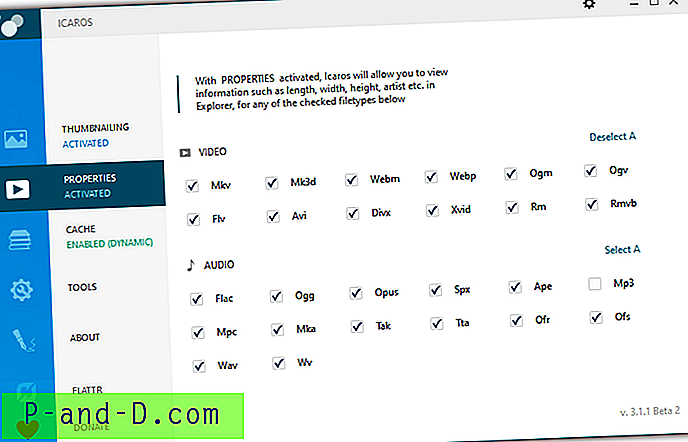
يتضمن Icaros أيضًا خيار خصائص يضيف معلومات إضافية للتنسيقات التي لا يدعمها Windows إلى علامة التبويب تفاصيل. عند النقر بزر الماوس الأيمن فوق ملف ، حدد خصائص> التفاصيل. يمكن لميزة التخزين المؤقت إنشاء ذاكرة تخزين مؤقت مخصصة للمجلدات المحددة مسبقًا والتي توفر تحميلًا سريعًا للصور المصغرة بينما تحتوي الأدوات على خيارات لمسح ذاكرة التخزين المؤقت للصور المصغرة أو تحديث / إعادة تشغيل Explorer أو إعادة تعيين أنواع الملفات إلى الإعدادات الافتراضية.
تنزيل Icaros
تثبيت معاينات الصورة المصغرة من حزمة كوديك
على الرغم من أنه يمكنك بسهولة تثبيت برنامج أعلاه للتعامل مع عرض الصور المصغرة ، فمن الممكن أيضًا تثبيت حزمة ترميز كاملة للحصول على نفس النتيجة. لا تدعم بعض حزم برامج الترميز عرض الصور المصغرة للفيديو خارج الصندوق ولكن البعض الآخر يدعمها. فيما يلي نوعان يقدمان هذه الوظيفة.
3. K-Lite Codec Pack
من المحتمل أن K-Lite هي حزمة برامج الترميز الأكثر شيوعًا والمستخدمة في هذه الأيام ، وهي تأتي في أربعة إصدارات مختلفة من Basic و Standard و Full و Mega. تتراوح الأحجام من 16 ميجا بايت إلى حوالي 60 ميجا بايت. ستمكن أي نسخة من دعم المصغرات ، لذا سيكون Basic بخير إذا كنت لا تريد إضافات في الحزم الكبيرة. احترس من أي ادواري أثناء الإعداد كما هو معروف K-Lite لتضمينه في المثبتات.
تستخدم K-Lite وأداة قرص الترميز الخاصة بها مكتبات Icaros لعرض الصور المصغرة. والفرق الرئيسي هو واجهة مستخدم التكوين والميزات الإضافية مثل ذاكرة التخزين المؤقت والتحكم في الخصائص المتوفرة مباشرة من Icaros. بمجرد التثبيت ، افتح أداة Codec Tweak Tool وانقر فوق الصور المصغرة في قسم متنوع. توفر النافذة مجموعة مختارة من أنواع ملفات الفيديو التي تدعم الصور المصغرة ، تأكد من تحديد كل ما تحتاجه.
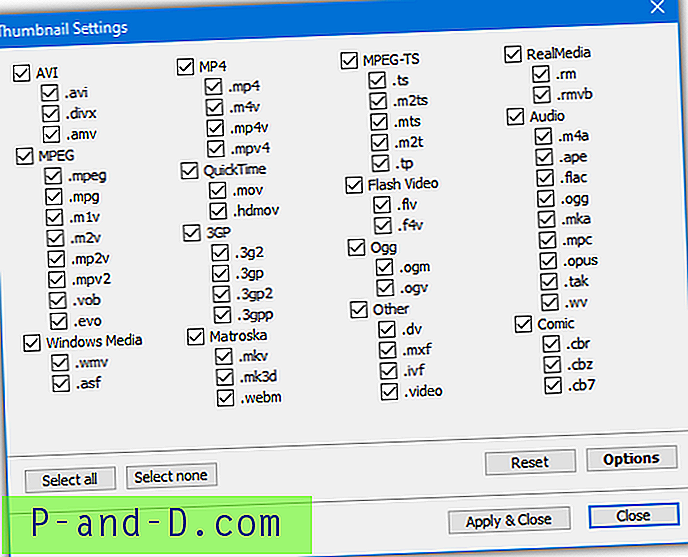
للوصول إلى نافذة الإعدادات ، انقر فوق " خيارات" . توفر هذه المنطقة القدرة على إزالة تراكبات بكرة الفيديو وأيقونة نوع الملف ، واستخدام الصور المصغرة الخاصة بـ Microsoft ، ومسح ذاكرة التخزين المؤقت للصور المصغرة (عبر Windows Disk Cleanup) ، وإظهار صورة الغلاف المضمنة للصور المصغرة ، وتمكين اكتشاف الإطار الأسود / الأبيض وتحديد الوقت / النسبة المئوية للإزاحة في الفيديو التي يجب أخذ الصورة المصغرة منها.

يتم تضمين تفاصيل المستكشف الإضافية لأنواع الملفات أيضًا ويمكن تعطيلها من نافذة Various Tweak. لا تحاول تثبيت Icaros و K-Lite / Codec Tweak Tool معًا لأنه يمكن أن يسبب تعارضات ولن تكون جميع إعدادات Icaros متاحة في نافذة الخيارات.
قم بتنزيل حزمة K-Lite Codec Pack
4. Shark007 الترميز
تأتي حزمة برنامج Shark007 Codec بطعمين ، قياسي ومتقدم. أصغر حزمة أكبر بكثير من K-Lite وتصل إلى حوالي 35 ميجابايت للإصدار القياسي و 51 ميجابايت للإصدار المتقدم. تم تضمين القدرة على عرض الصور المصغرة لملفات الفيديو في كلا الإصدارين ، لذا سيعمل أي منهما بشكل جيد لهذه المهمة.
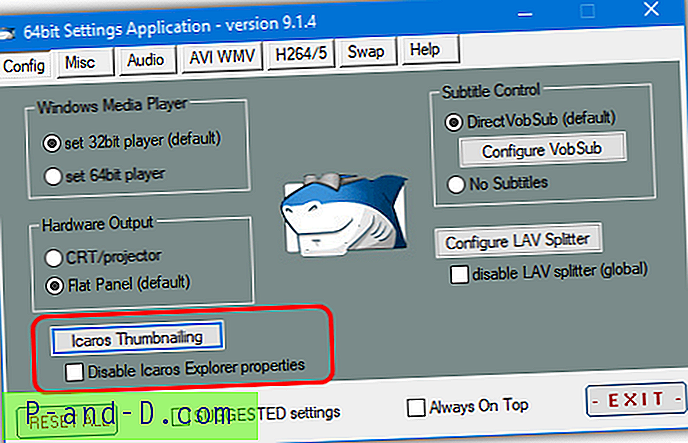
مثل K-Lite ، تستخدم برامج ترميز Shark007 أيضًا Icaros لإظهار الصور المصغرة. في هذه الحالة ، يتم تضمين حزمة Icaros بأكملها جنبًا إلى جنب مع واجهة المستخدم العادية وخيارات تفاصيل ملف الفيديو والتخزين المؤقت. يتم تمكين الصور المصغرة والخصائص مسبقًا مع العديد من أنواع الملفات. لفتح واجهة مستخدم Icaros أو إيقاف تشغيل خصائص التفاصيل بسرعة ، افتح تطبيق إعدادات 32 بت أو 64 بت اعتمادًا على النظام الخاص بك وانظر في علامة التبويب التكوين.
تنزيل برامج الترميز Shark007